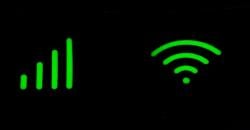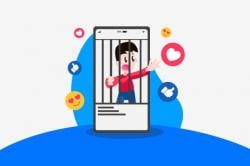Ini 4 Cara Bobol Password Wifi



2. Menggunakan CMD (Command Prompt) di Laptop
Cara ini bisa kamu gunakan saat ingin membobol Wifi menggunakan Laptop atau PC. Berikut ini caranya:
Langsung ketik saja ‘netsh wlan show profiles’ dan tekan enter. Setelah itu akan muncul nama jaringan-jaringan wifi yang pernah terkoneksi dengan laptop.
Setelah itu kembali masukkan perintah netsh wlan show profiles name (nama jaringan) key=clear.
Akan muncul data dari jaringan tersebut dan passwordnya. Password tersebut bisa kamu temukan dalam ‘Key Content’.
Setelah menyimpannya, kamu tinggal mencari koneksi dengan nama yang serupa dan masukkan password yang sudah diketahui tadi.
3. Menggunakan Akses Menu ‘ Network and Internet’
Cara lain yang bisa digunakan untuk melihat password wifi yang terkunci adalah dengan masuk ke menu ‘Network and Internet’ yang bisa ditemui di Control Panel. Caranya menggunakan akses menu Network and Internet adalah:
Pertama, masuk menu Control Panel
Carilah menu ‘Network and Internet’. Kemudian masuklah ke menu ‘Network and Sharing Center’ dimana di dalamnya akan bisa diketahui jaringan apa saja yang pernah terkoneksi dengan laptop kamu.
Pada jendela baru, kamu bisa melihat menu ‘Manage Wireless Networks’ untuk mengetahui password dari wifi yang terhubung ke laptop kamu. Untuk mengetahuinya kamu tinggal mengklik ke nama jaringan yang mau dilihat passwordnya.
Akan muncul tab baru yang isinya status dari koneksi wifi yang sedang kamu gunakan. Kliklah tab ‘wireless properties’ dan pilih tab ‘security’ di sebelah kanan. Di dalamnya akan muncul detail dari wifi seperti security tipe, encryption type dan network security key.
Lalu untuk menampilkan karakter yang tidak terbaca kamu tinggal mencentang ‘show characters’ dan tampillah password dari wifi yang sedang kamu gunakan.
Trik ini sebenarnya digunakan untuk mengetahui password wifi yang sudah terhubung ke laptop kita tanpa mengetahui terlebih dahulu apa password tersebut.
Editor : Fabyan Ilat